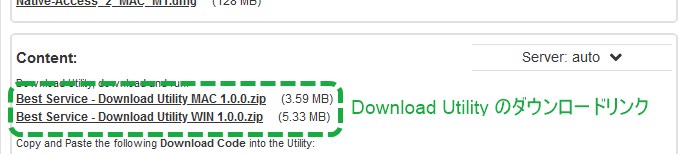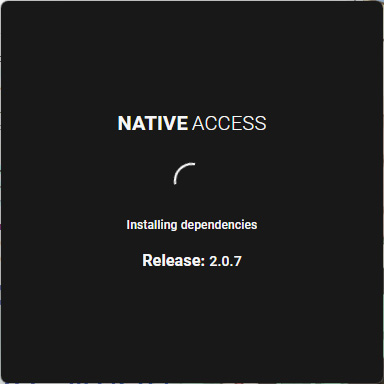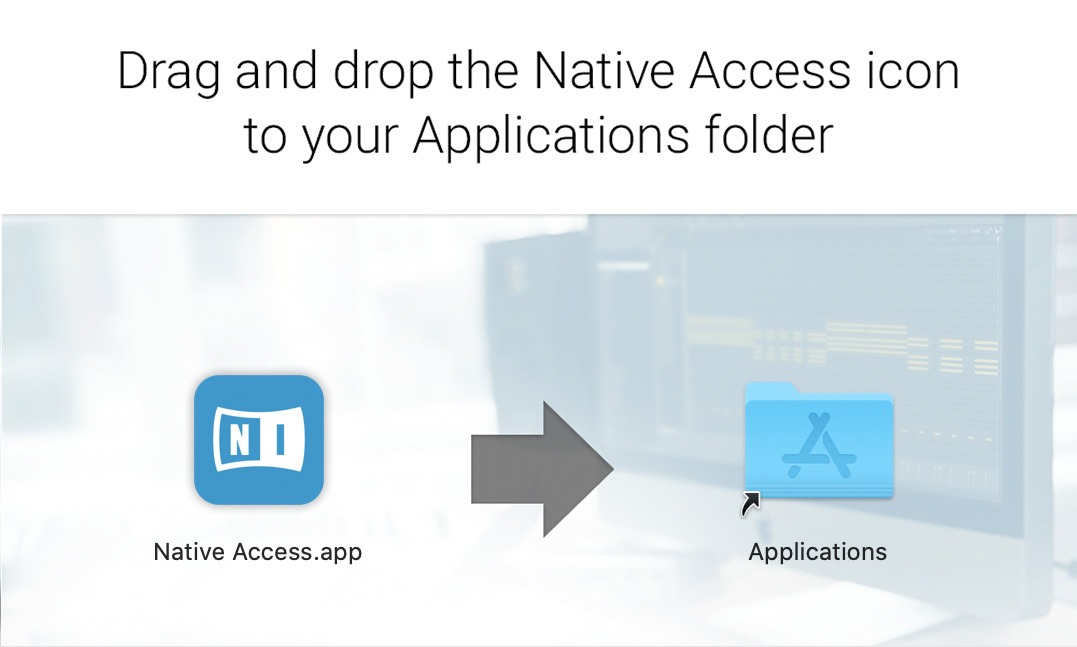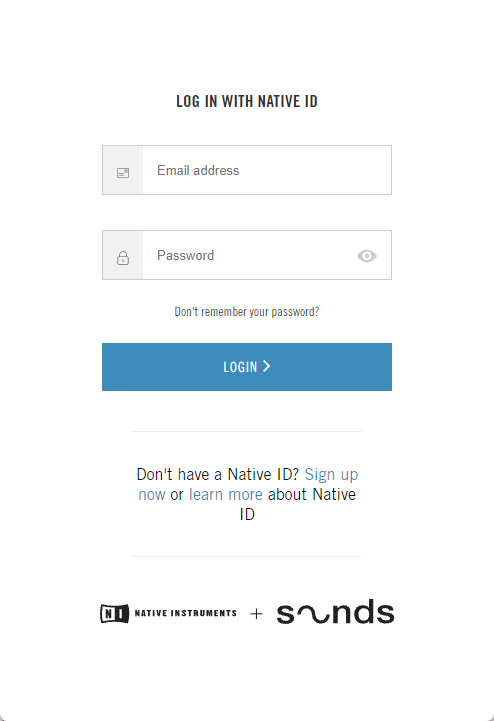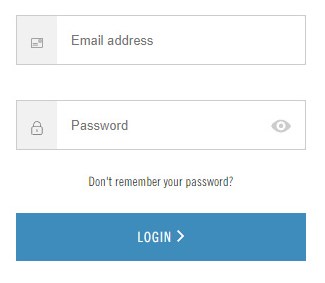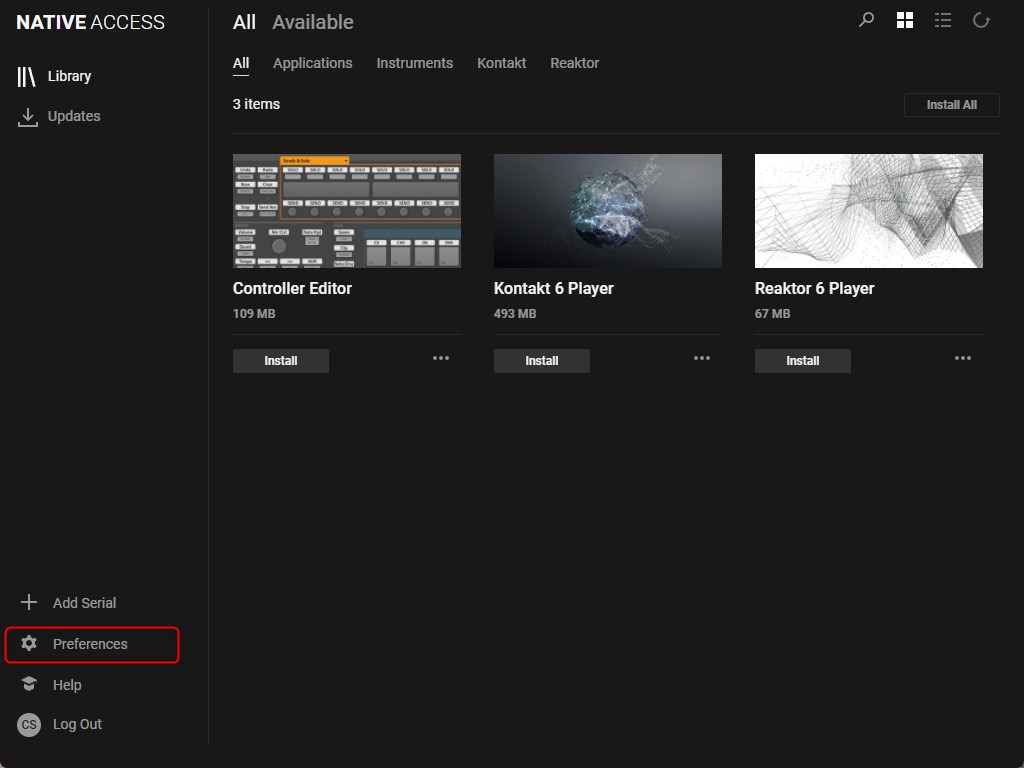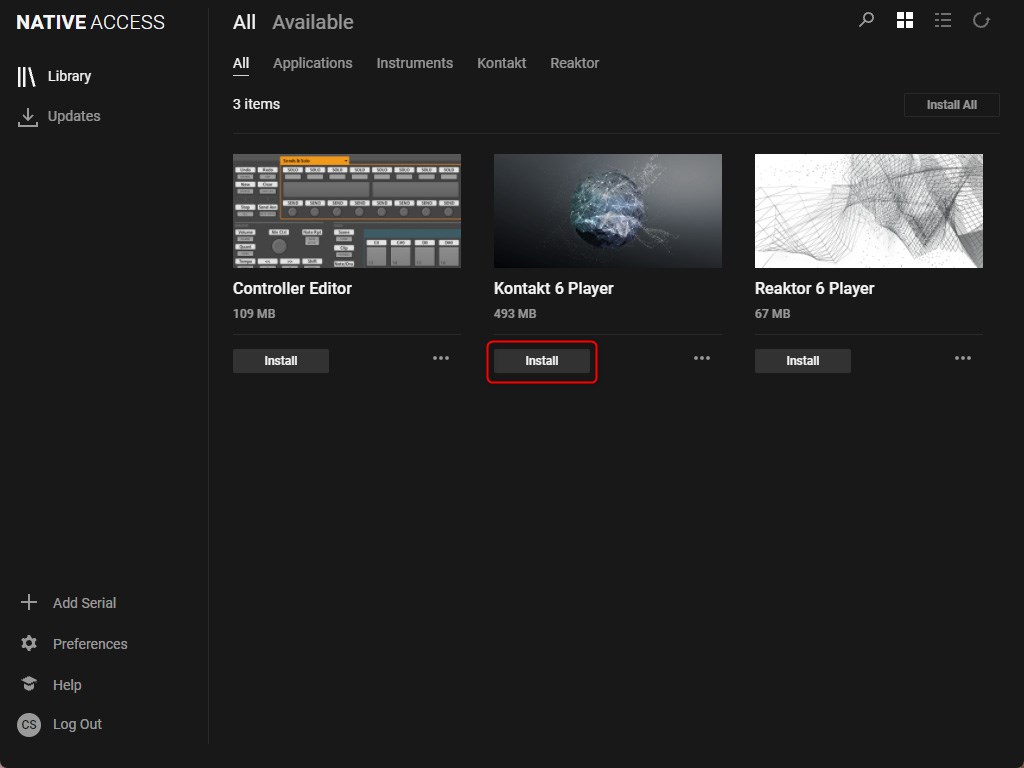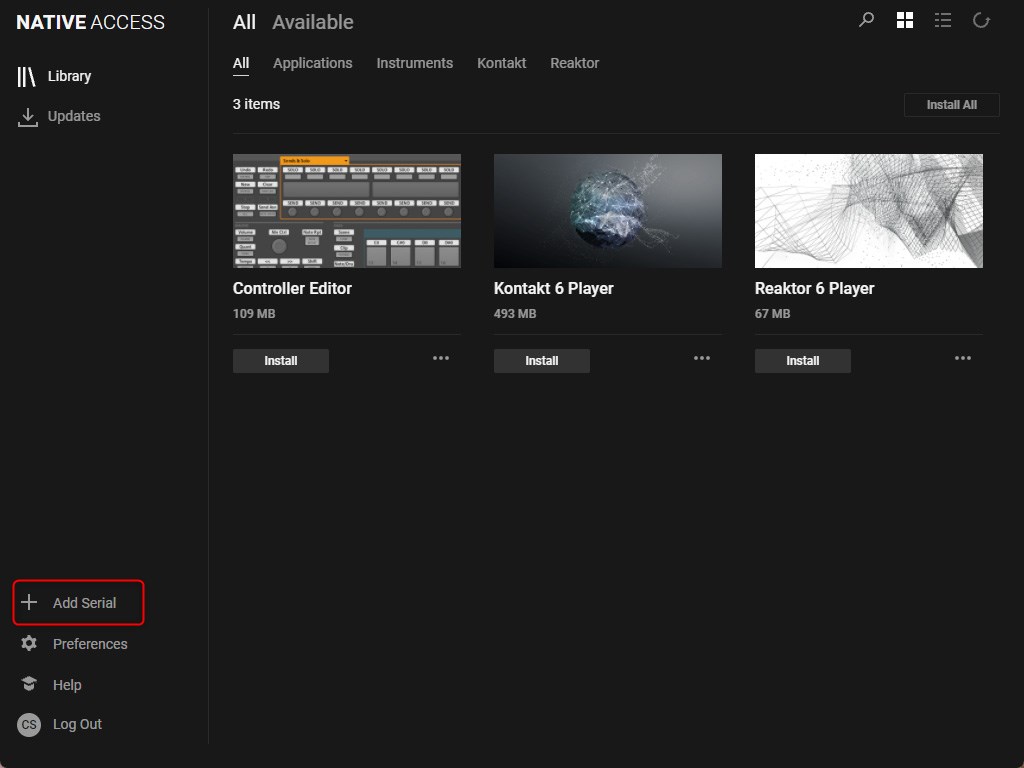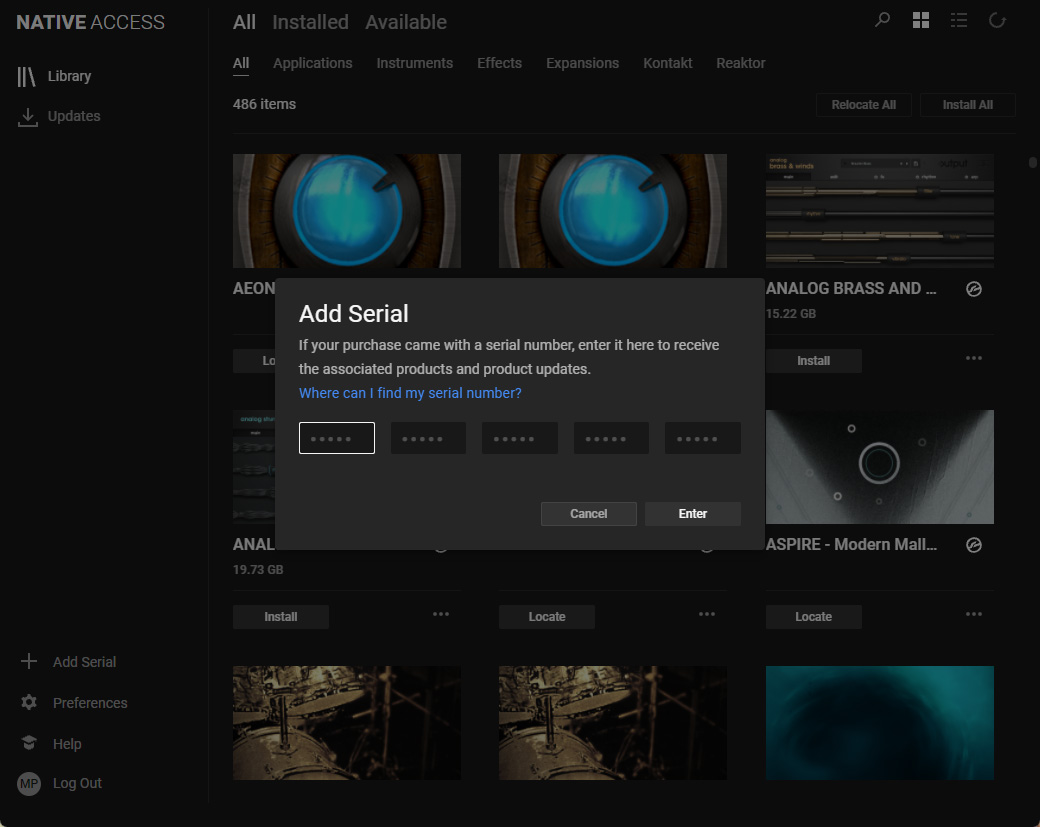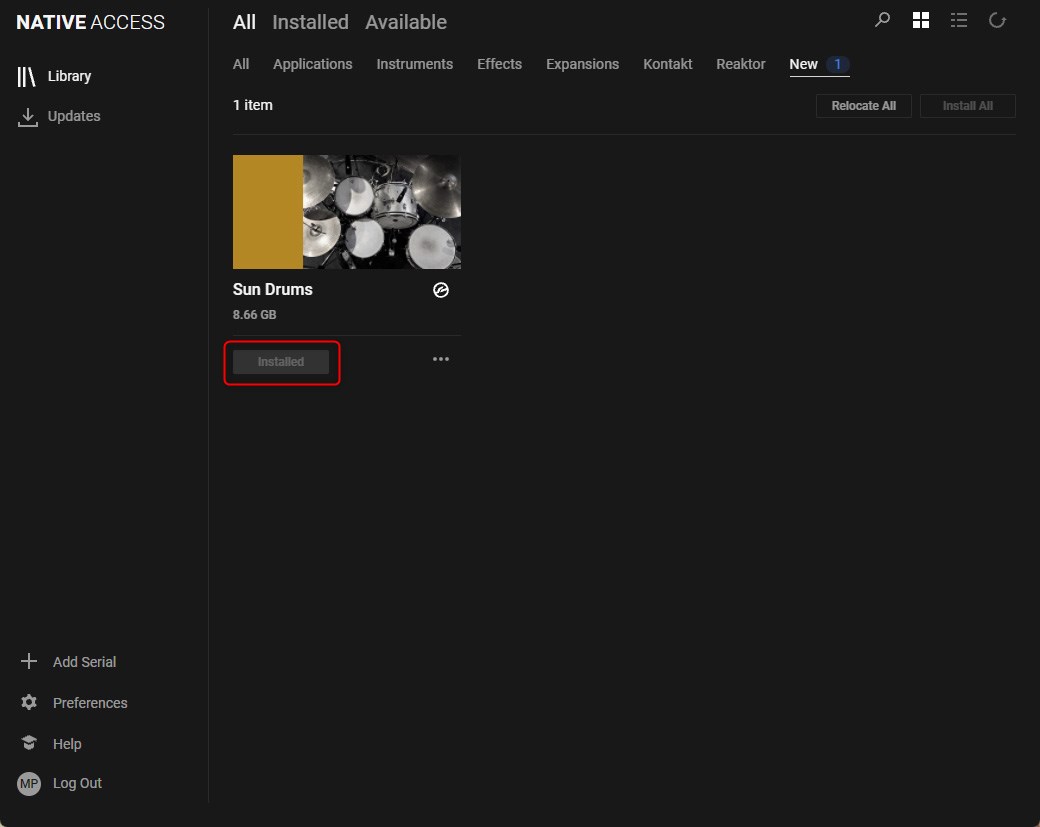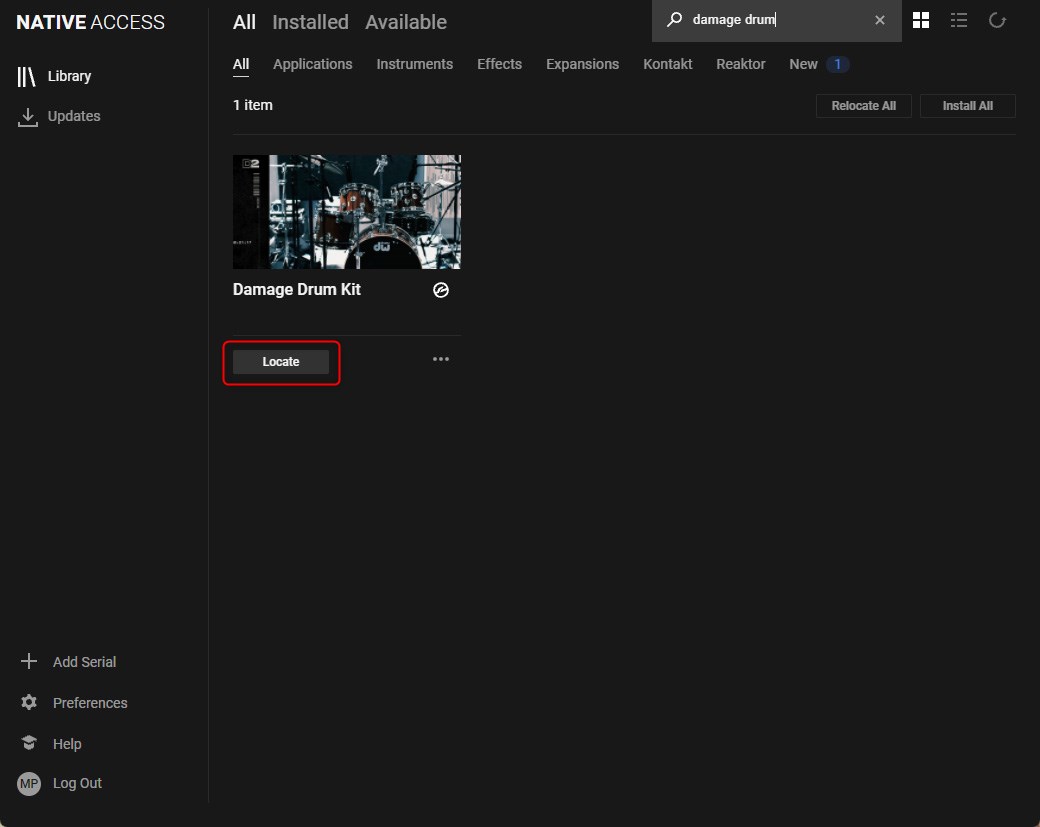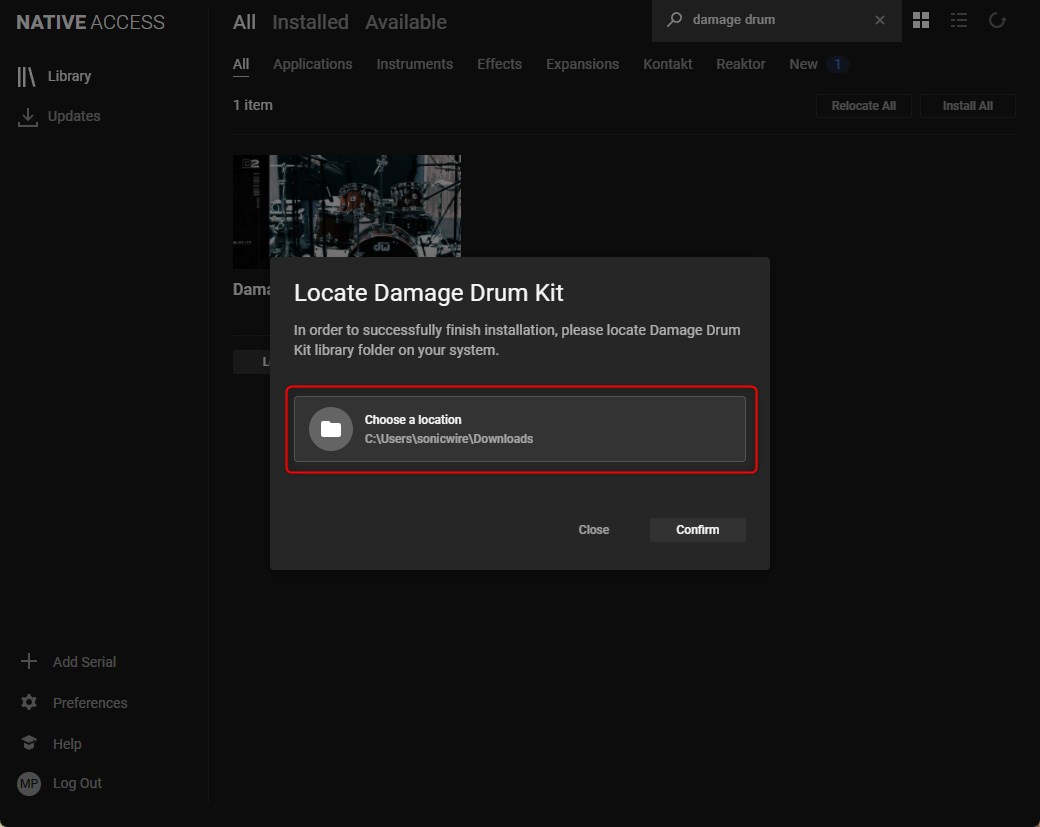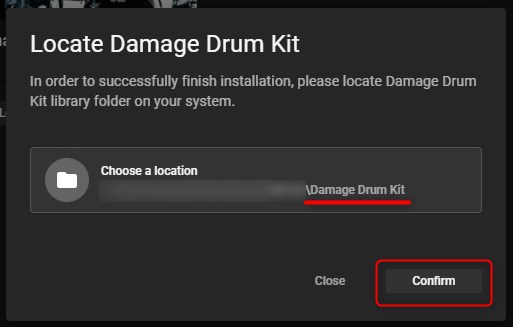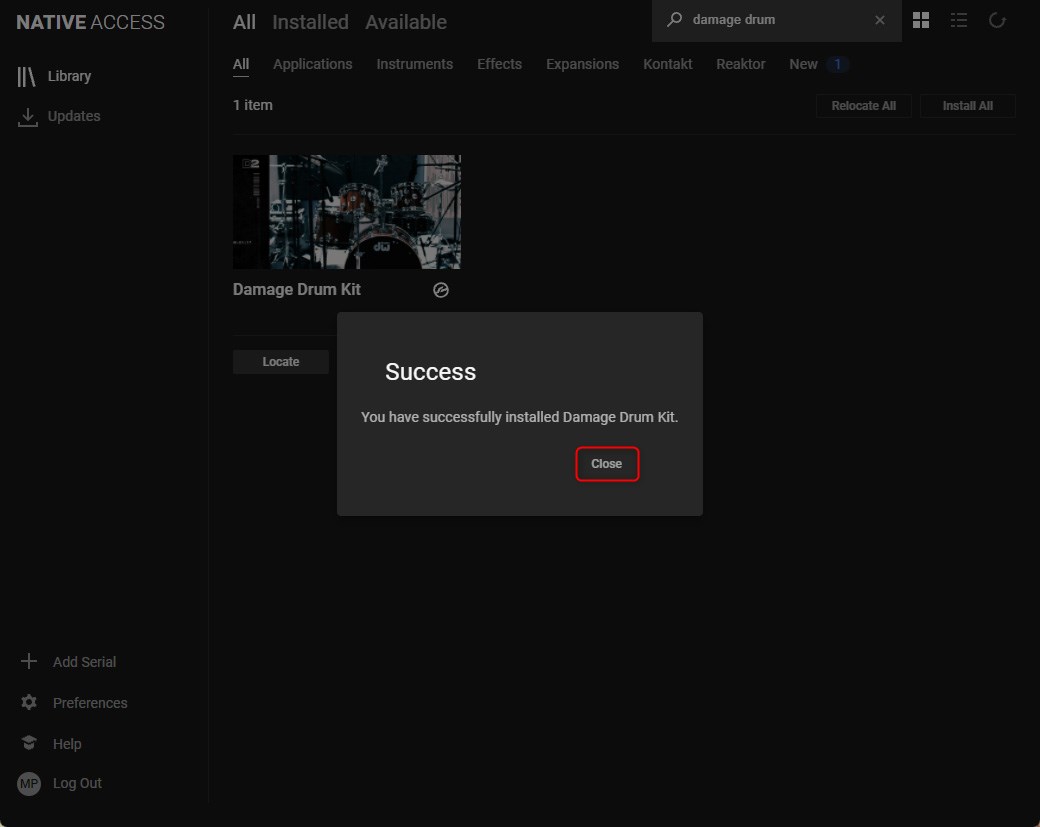KONTAKT PLAYER 5製品サポート(全製品)
KONTAKT PLAYER シリーズ搭載製品のインストールに関するご注意
パッケージ版KONTAKT PLAYER 製品のインストールに関するご注意
現在販売されているKONTAKT PLAYER 各バージョンを搭載した製品につきまして、NATIVE INSTRUMENTS 社システムの仕様変更により、オーソライズ(アクティベーション)にはNATIVE ACCESS アプリケーションが必要となります。
※各製品の対応OSは、「ソフトウェアOS対応状況一覧」ページをご参照ください。
製品ディスクあるいは旧ご利用環境等よりライブラリデータのみインストールをお済ませいただき、本サポートページ[ ガイド ]欄の「最新KONTAKT PLAYER 導入/ライブラリ・オーソライズ手順」をご参照いただきまして、NATIVE ACCESS アプリケーション及びKONTAKT PLAYER 最新バージョンのインストール、ライブラリのオーソライズをお済ませください。
製品ディスクあるいは旧ご利用環境等よりライブラリデータのみインストールをお済ませの上、以下のNATIVE INSTRUMENTS 社WEBサイトより、旧オペレーティングシステムにインストール可能なNATIVE ACCESS / KONTAKT PLAYERの最終互換バージョンをダウンロード、インストールします。
・旧オペレーティングシステム用のNative Accessレガシーインストーラー(NI 社WEB サイト)
・旧オペレーティングシステム用のKONTAKT(Player)レガシーインストーラー(NI 社WEB サイト)
本サポートページ[ ガイド ]欄の「最新KONTAKT PLAYER 導入/ライブラリ・オーソライズ手順」内、"ライブラリのオーソライズ"の項をご参照いただきまして、オーソライズをお済ませください。NATIVE ACCESS 起動時にログインするNATIVE INSTRUMENTS 社ユーザーアカウントをお持ちでない場合は、"Native Instruments 社ユーザーアカウントをお持ちでない場合"の項をご参照いただき、アカウントの開設をお済ませください。
※レガシーインストーラーは開発が終了したバージョンとなるため、製品導入や動作に問題が生じた場合に解決が難しい可能性があります。あらかじめご了承くださいませ。
KONTAKT(PLAYER)Apple Silicon 対応アップデート公開
- ARM(Apple Silicon)に対応
- macOS 12 Monterey に対応
- Windows 11 に対応
- 動作環境が macOS 10.14 Mojave 以降に変更
- 動作環境が Windows 10(64 bit)以降に変更
- VST3において、非常に長いホスト・オートメーション名を持つ楽器をロードするとクラッシュすることがある問題を修正
- VST3において、特定の条件下でメモリが正しく解放されないことがある問題を修正
- その他多数
OUTPUT HUBで正常にダウンロード出来ない不具合について(プラグイン・エフェクト/拡張プリセットのダウンロード方法)
只今、OUTPUT HUB で問題が発生しており、ダウンロードが途中で停止するなどOUTPUT HUBからのダウンロードがうまくいかない場合、以下の手順をお試しください。
1.OUTPUTアカウントへログイン
以下からOUTPUTへログインしてください。アカウント未作成の場合は、以下のOUTPUTダウンロードガイドをダウンロードしていただき(※SONICWIREへ予めサインインしてください)、【1.OUTPUT 社アカウントの作成】をご覧ください。OUTPUTログインページ »
OUTPUTダウンロードガイド »
2.製品を登録(※既に登録済みの場合は省略可)
以下ページにて、弊社より配布されたシリアルコードを入力してください。OUTPUTレジストレーションページ »
3.マニュアルダウンロードリンクの取得
OUTPUTアカウントページ内の"DOWNLOADS"にて、任意の製品名部分にある「Download」ボタンをクリックいただくことで、OUTPUT社サイトに登録のEmailアドレス宛に、手動ダウンロード用のリンクが記載された、メールが送信されます。送信されたリンクよりインストーラーをダウンロードし、製品をインストールしてください。4.インストール方法の確認
・プラグインエフェクトを導入する際は、製品のインストール/アクティベーションについては、以下のURLよりダウンロードできるインストールガイドをご覧ください。OUTPUT社製品単体プラグイン製品インストールガイド»
・拡張プリセットについては、ダウンロードしたインストーラーの手順に従ってください。EXHALE、SIGNAL、REVなどのKONTAKT PLAYERライブラリ製品のプリセット追加方法については、以下URLの拡張プリセット導入手順の[REV、SIGNAL、EXHALEでのプリセット追加方法]をご覧ください。
OUTPUT社製品拡張プリセット集ダウンロード・導入手順»
OUTPUT HUBで正常にダウンロード出来ない不具合について(ソフト音源/拡張プリセットのダウンロード方法)
只今、OUTPUT HUB で問題が発生しており、REVをはじめとするソフト音源を導入される際は、Native Access でダウンロード/インストールしてください。
なお、方法については、以下よりご参照していただくようお願いいたします。
ソフト音源
1.製品のレジストレーション(登録)
以下ページへアクセスして、製品のレジストレーションを完了させます。弊社からお渡ししているシリアルコードを入力して、[ Submit ] ボタンをクリックしてください。アカウント未作成の場合は、以下のOUTPUTダウンロードガイドをダウンロードしていただき(※SONICWIREへ予めサインインしてください)、【1.OUTPUT 社アカウントの作成】をご覧ください。OUTPUT 社製品レジストレーションページ»
OUTPUTダウンロードガイド »
2.Native Access/KONTAKT player をダウンロード/インストール
以下URLより Native Access、KONTAKTをお持ちでない方は KOTAKT player をダウンロード/インストールしてください。Native Access ダウンロード»
KONTAKT player ダウンロード »
3.Native Access にログイン
Native Access を起動すると、ユーザーアカウントへのログイン画面が表示されますので、画面中央の "Your email adress" 欄、及び "Your password:" 欄に、Native Access 社にご登録の Email アドレスとパスワードを入力し [LOG IN] をクリックします。NATIVE INSTRUMENTS 社ユーザーアカウントをお持ちでない場合、ログイン画面下部の「Create a Native Instruments account」 リンクをクリックし、アカウント開設画面を開きます。"Your email adress" 欄に NI 社へ登録する Email アドレス、"Your password:" 欄にログイン用パスワードを入力します。NI 社の使用許諾契約に同意の上「I acceptEULA.」欄にチェックを入れ、[CREATE ACCOUNT] ボタンをクリックします4.レジストレーションコード入力
Native Accessより"Add a serial"を選択「1.製品のレジストレーション(登録)」にてレジストレーションした、OUTPUTアカウントページより確認できるレジストレーションコードを入力。5.製品のインストール
Native Accessの"Not installed"に「4.レジストレーションコード入力」でレジストレーションした製品が追加されましたら、製品右下に[LOCATE]が表示されるので、インストールされる階層を確認。製品左下の「INSTALL」を選択し、インストールを完了させてください。6.ソフト音源の起動
インストール完了後、KONTAKT上に製品が反映されておりますので、Instrumentsより「.nki」ファイルを右側のGUIにドラッグ&ドロップしていただきご使用ください。
ソフト音源拡張プリセット
手順1
Instrument Expansionsより「Install Expansions」をクリックしてください。ポップアップが表示されますので、任意のOSのOutput unarchiverをダウンロードしインストールしてください。
手順2
インストールが完了しましたら、ポップアップ内の「Go To Step 2」をクリックしてください。ポップアップ内にて、任意の拡張パックの「.zip」ファイルをダウンロードしてください。※「.zip」ファイルは解凍しないでください。
手順3
拡張元インストゥルメントのライブラリデータが格納されている階層に移動します。(例えば、『EXHALE』のライブラリデータをデスクトップに置いている場合は、「Indie Vocals .zip」ファイルをデスクトップに移動します。※EXHALEフォルダ内に移動しないようご注意ください。)
手順4
手順1でインストールしたOutput unarchiverを開き、手順に沿ってインストールを完了させてください。
『ORCHESTRAL ESSENTIALS 1』『ORCHESTRAL ESSENTIALS 2』v2.0 アップデータ公開
『ORCHESTRAL ESSENTIALS 1』『ORCHESTRAL ESSENTIALS 2』v2.0 アップデータ公開
本アップデートは、既存の『ORCHESTRAL ESSENTIALS 1』『ORCHESTRAL ESSENTIALS 2』ユーザーに無償で提供されます。Native Access アプリケーション上でアップデートを実行いただけます。
本アップデートでは、オールインワンの楽器ブラウザ、アーティキュレーションの選択とコントロール、新しいレガートエンジン、改良されたフィルターとエンベロープ、アダプティブシンクなどが含まれており、KONTAKT (PLAYER) 6.5.3 以上で動作します。
■アップデート内容
- 全く新しいエンジンを搭載
- 広々としたGUIデザイン
- オールインワンのインストゥルメント・ブラウザ
- 1パッチ上でマルチ・インストゥルメントをデザイン可能な10スロットミキサー
- 個々のアーティキュレーションのシフトとトリムマッピング
- アーティキュレーション切り替えとダイナミック・コントロールのカスタマイズ
- 豊富なグローバル設定により、さらに使い勝手を調整可能
- テンポに同期し、音価で長さを設定可能なアダプティブシンク
- 画面上のツールヒント
■改善点
- すべての楽器のエンベロープ、フィルター、カーブがより滑らかに
- レガートエンジンの改良
- 様々なインストゥルメントのアタックを改善
- 各種楽器の新しいトレイル
- スロー・サスティーン時のリリース・トレイルのレスポンスが向上
- 各種マッピングの不具合修正
『SYMPHOBIA 3: LUMINA』 v2.0 アップデータ公開
『SYMPHOBIA 3: LUMINA』v2.0 アップデータ公開
本アップデートは、既存の『SYMPHOBIA 3: LUMINA』ユーザーに無償で提供されます。Native Access アプリケーション上でアップデートを行ってください。ユーザビリティの大幅な向上、新規収録サンプルと新しいパッチ等を含んでおり、KONTAKT (PLAYER) 6.5.3 以上で動作します。
■アップデート内容
- 全く新しいエンジンを搭載
- フレッシュで広々としたデザイン
- インストゥルメントとブラウザが一体化したオール・イン・ワン ブラウザ
- 楽器カテゴリーやアーティキュレーション別にブラウズ可能
- 新しい11のマルチパッチを搭載
- 10スロットのミキサーでマルチをアレンジ、デザイン可能
- クレッシェンドやエフェクトをBPM同期させる「Adaptive Sync」
- 演奏の自由度を高めるポリフォニック・レガート・モード
- ミキサースロットごとのリアルタイムエフェクト
- 個々のアーティキュレーションのシフトとトリムマッピング
- アーティキュレーションの切り替えとダイナミック・コントロールのカスタマイズ
- 豊富なグローバル設定により、さらに微調整が可能
- 画面上のツールヒント
■改善点
- よりスムーズなエンベロープ、フィルター、カーブ
- レガートエンジンの改善により、より速い演奏が可能
- よりクリーンなアタック
- 様々な楽器の新しいリリース・トレイル
- スローサステインのリリース・トレイルのレスポンスが向上
- マッピングのバグ修正
アップデートをすると、古い楽器やマルチは削除されますか?
アップデートによってファイルやプリセットが削除されることはありません。古いサブフォルダとマルチフォルダは残ります。これらを手動で削除することは可能です。
既存のDAWプロジェクトにある『SYMPHOBIA 3: LUMINA』の楽器は、そのまま読み込めますか?
既存のセッションが KONTAKT PLAYER 6.5.3以降に読み込まれている場合は可能ですが、KONTAKT 5 PLAYER 以前に読み込まれたセッションは復元できません。
『CINEMATIC STUDIO STRINGS』v1.7.1 アップデータ公開
『CINEMATIC STUDIO STRINGS』v1.7 アップデータ公開
『SYMPHOBIA 2』v2.0 アップデータ公開
アップデート方法
本製品は、Native Access からのダウンロード/インストールに対応しております。
旧バージョンをインストール済みの場合は[Available updates]からアップデートを実行してください。
新機能
- 全く新しいエンジンを搭載
- フレッシュで広々としたデザイン
- 楽器とブラウザが一体化したオールインワンUI
- 楽器カテゴリーやアーティキュレーション別にブラウズ可能
- 10スロットのミキサーでマルチをアレンジ、デザイン可能
- すべてのクレッシェンドとランに適応するテンポシンク機能
- ミキサースロットごとのリアルタイムエフェクト
- 個々のアーティキュレーションのシフトとトリムのマッピング
- アーティキュレーションの切り替えとダイナミック・コントロールのカスタマイズ
- ミキサースロット間のキースイッチング(選択したスロットをソロにするなど)
- マイクの距離とパンをCCで制御可能
- 豊富なグローバル設定により、さらなる微調整が可能
- 画面上のツールヒント
- 新しいマルチ・セット
- レガート・エンジンの向上
- バージョン2.0に必要なKontaktのバージョンは?
- Symphoa 2 1 バージョン2.0は、KontaktまたはKontakt Player 6.5.3以降が必要です。
- アップデートをすると、古い楽器やマルチは削除されますか?
-
アップデートによってファイルやプリセットが削除されることはありません。
インストゥルメント・セクションを含む古いサブフォルダとマルチフォルダは残ります。これらを手動で削除することは可能です。
-
アップデートによってファイルやプリセットが削除されることはありません。
- 既存のDAWプロジェクトにある『SYMPHOBIA 2』の楽器は、そのまま読み込めますか?
- 既存のセッションが KONTAKT PLAYER 6.5.3以降に読み込まれている場合は可能ですが、KONTAKT 5 PLAYER 以前に読み込まれたセッションは復元できません。
BEST SERVICE ユーザーアカウントの開設/レジストレーション手順
BEST SERVICE 社製品の初回インストール時、製品に同梱されているRegistration Code、あるいはSerial Number の文字列を、Best Service 社WEBサイトにご登録いただく必要があります。
■ BEST SERVICE ユーザーアカウントの開設/サインイン
-

Best Service 社web サイトに接続し、画面上部に並ぶアイコンの内、一番左のアイコンをクリックします。
-
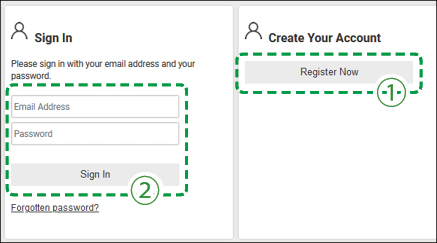
Best Service 社webサイト内ユーザーアカウントへのサインイン画面が表示されます。
Best Service 社にユーザーアカウントをお持ちでない場合:
「Register Now」のリンク(右図①)をクリックして、「My settings」ページへ移動します。⇒ 手順3へ
既にBest Service 社にユーザーアカウントをお持ちの場合:
ご登録Emailアドレスとパスワードを入力して[ Sign In ]をクリックし、ユーザーアカウントへサインインします(右図②)。新規ご購入製品のレジストレーション⇒ ご購入製品のレジストレーションへ -
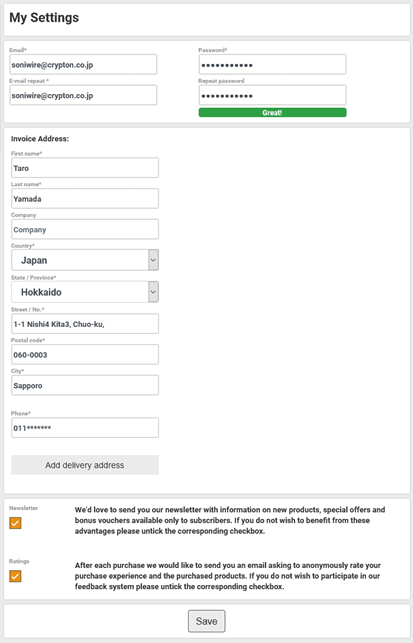
Best Service社ユーザーアカウントをお持ちでない場合:ユーザー情報の登録を行います。My settings ページ内のフォームへ、ユーザー情報を半角英数字で入力し[ Save ]ボタンをクリックするとユーザーアカウントが開設/サインインされます。
【入力例】
(※は必須入力項目です。)
※Email :Eメールアドレス
※E-mail repeat :Eメールアドレスの再入力
※ Password : パスワード
※ Repeat password : パスワードの再入力(Repeat password欄の下に、パスワードの強度が表示されます。表示が"Great!"になる文字列をご入力ください。)
※First name :名前(例: 太郎→TARO)
※Last name :苗字(例:山田→YAMADA)
Company :会社
※Country :国名(Japanを選択します)
※State / Province :都道府県
※Street / No. :住所(区、丁目、番地)
※Postal code :郵便番号
※City :市
※Phone :電話番号Newsletter :BestService 社のニュースレター(英語)を受け取りたくない場合はチェックをはずします
Ratings :BestService 社WEBショップで製品を購入した場合に、商品の評価を求めるEmail を受信したくない場合はチェックをはずします
Best Service社ユーザーアカウントにサインインすると、"My products"ページが表示されます。続いてご購入製品のレジストレーションを行います。
■ ご購入製品のレジストレーション
-
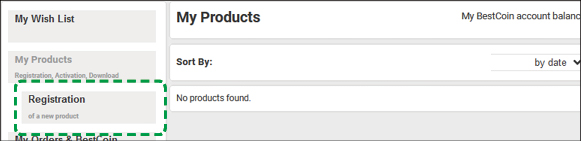
Best Service 社ユーザーアカウント"My products"ページにて、[ Registration ]をクリックします。
-
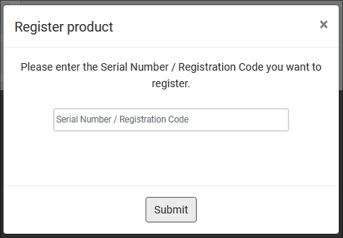
表示される"Serial number:"欄に、ご購入製品のレジストレーションコード(VSNから始まる文字列)、あるいはシリアルナンバーを半角英数字で入力します。入力したレジストレーションコードに間違いが無いことを確認して、[ Submit ]をクリックします。
※ レジストレーションコード及びシリアルナンバーは、ハイフン( - )を含みます。
※ レジストレーションコードが同梱される以前の製品は、製品ディスクの紙ケースなどにシリアルナンバーを記載したシールが貼付されています。
-

ご購入製品の登録が完了したことを示すメッセージが表示されるので、[ OK ]をクリックします。
-
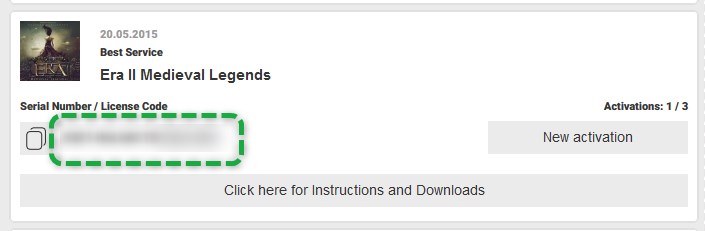
ご購入製品のご登録が完了すると、登録済製品として"My products"ページに追加されます。
レジストレーションコードをご登録いただいた製品は、オーソライズや認証回数リセットに使用する"Serial Number(シリアルナンバー)"の文字列が表示されます。
※ 複数のライブラリを持つ製品の場合、各ライブラリは個別に"My products"ページに表示され、それぞれ専用のシリアルナンバーが発行されます。インストール手順を終了された後は、それぞれのライブラリに対してオーソライズ作業が必要となります。
BEST SERVICE 製品ライブラリデータ・ダウンロード手順
BEST SERVICE 社製ENGINE 2 サンプルプレイヤー搭載製品、及びKONTAKT PLAYER 2 以降を搭載した製品は、BEST SERVICE 社WEBサイトからライブラリデータをダウンロードすることが可能です。
BEST SERVICE 社WEBサイトにユーザーアカウントを開設、及び製品のご登録(レジストレーション)がお済みになりましたら、以下をご参照いただきライブラリをダウンロードください。
■ 製品ライブラリのダウンロード手順
BEST SERVICE 社WEB サイトのユーザーアカウント内「My Products」ページでは、レジストレーションがお済みの製品が表示されており、ライブラリデータのダウンロードが可能です。
-
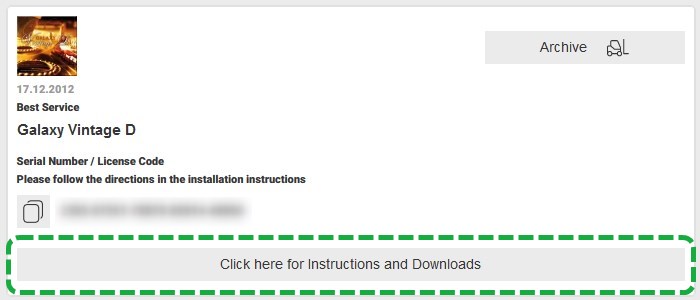
"My products"ページに表示されているご購入製品の[ Click here for Instructions and Download ]ボタンをクリックします。
-
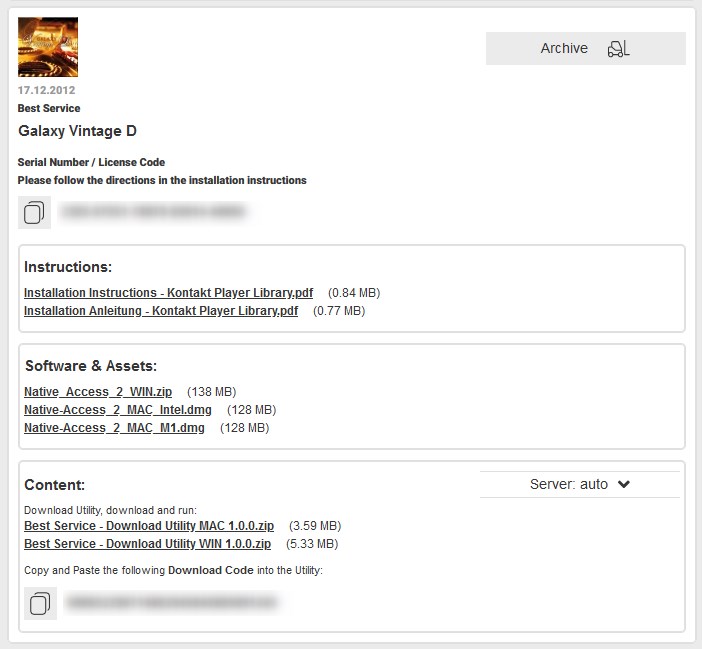
製品に関連するダウンロードデータの一覧が表示されます。
最下段"Content:"欄の内容によって、以下どちらかの手順を行います。
◆Download Utility を使用する手順
※手順内の画像は、Galaxy Vintage D の場合です。
-
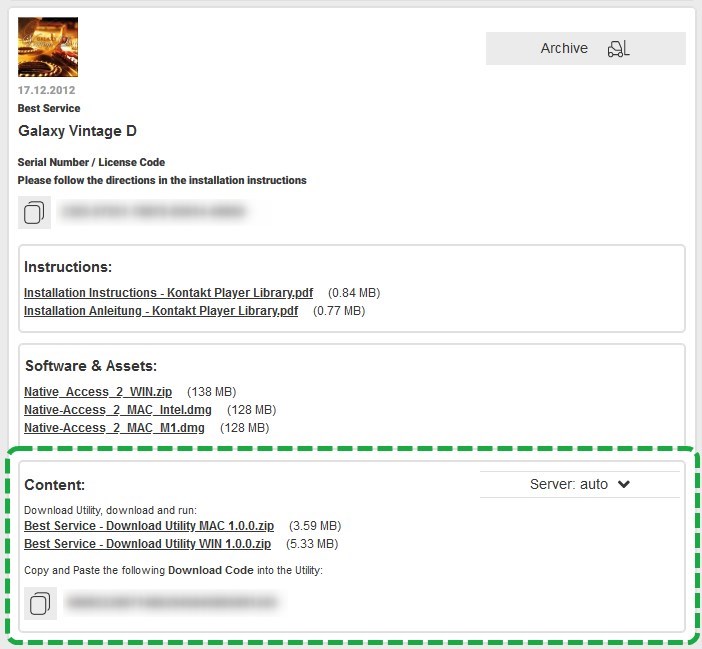
ライブラリデータをダウンロードするDownload Utilityをダウンロードします。"Content:"欄内のリンクより、ご利用のOS環境に応じたDownload Utilityをダウンロードします。ダウンロードしたファイルはzip 等に圧縮されていますので、解凍します。
-
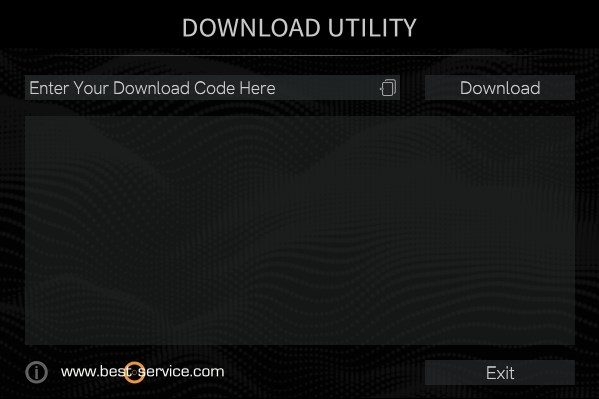
zipファイルを解凍したフォルダの中にあるDownload Utility アプリケーションを起動します。
-
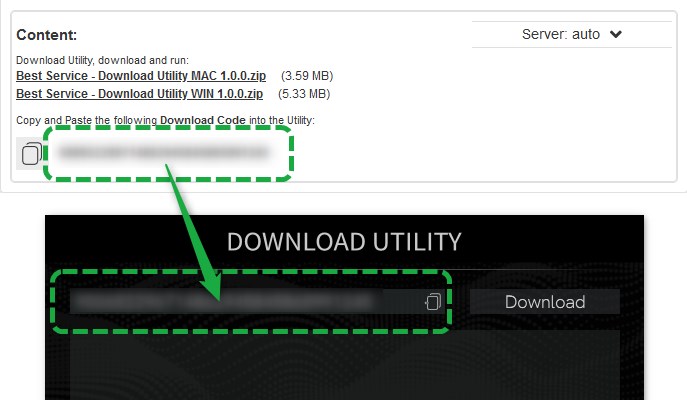
Download Utility 画面内"Enter Your Download Code Here"欄へ、BEST SERVICE 社WEBサイトMY PRODUCTS ページ"Content"欄に記載されている"Download Code"の文字列を入力します。
-

"Enter Your Download Code Here"欄にDownload Code の文字列が入力されたことを確認の上、[Download]ボタンをクリックします。
-

ダウンロードされる一時データとライブラリデータの保存先を指定します。
Temporary Download Folder: ダウンロードする一時ファイルの保存先
Content Destination Folder: ライブラリデータの保存先
各データの保存先を変更する場合は、各欄右側の"Browse"より変更します。"Open Destination Folder when finished"にて[Yes]を選択すると、ライブラリデータの保存が完了すると保存先を開きます。 -

保存先の設定が完了しましたら、Download Utility 画面右下の[Start]ボタンをクリックします。ダウンロード / インストールが開始され、進捗状況が表示されます。
-

進捗状況に"(製品名)is now ready"が表示されると、ライブラリデータのインストールが完了しました。指定していたライブラリデータの保存先にライブラリフォルダ(〇〇_Library フォルダ等)が保存されていることをご確認の上、Download Utility 画面右下の[Exit]ボタンをクリックしDownload Utility を終了します。
Download Utility でエラーが生じる場合

Download Utility の実行中にエラーが生じてライブラリデータのインストールを完了することができない場合は、ダイレクト・ダウンロード手順によるインストールをお試しください。
BEST SERVICE 社WEBサイトMY PRODUCTS ページ"Content"欄右上のメニューより、"Manual Download"を選択すると"Content"欄にライブラリデータのダウンロードリンクが表示されます。
尚、エラーが生じた場合は、指定いただいた一時データの保存先に進行途中のデータが残っている場合がありますので、削除くださいませ。
◆ダイレクト・ダウンロード手順※ 手順内の画像は、Galaxy Vintage D の場合です。
-
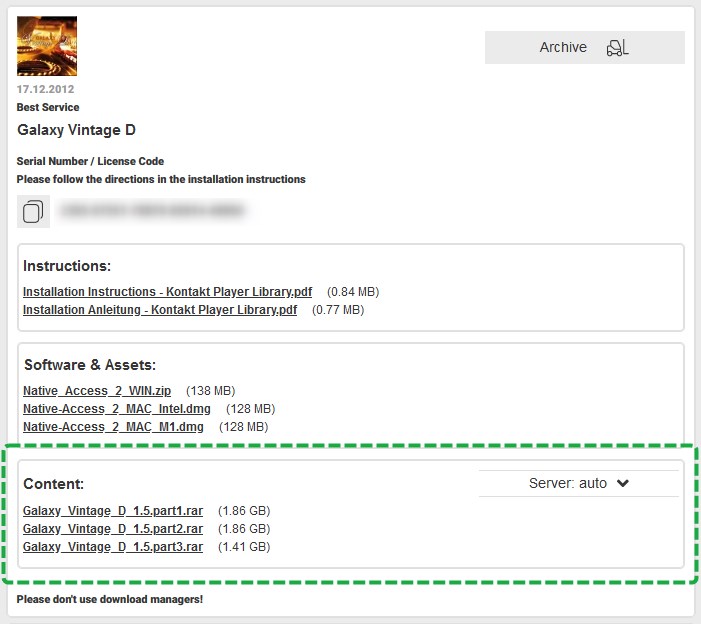
"Content:"欄に、ライブラリデータのダウンロードリンクが生成されます("製品名_Library.rar"、"~part○.rar" など)。ダウンロードリンクをクリックして、ダウンロードを開始します。
※ 生成されたダウンロードリンクは、120時間有効です。120時間が経過した以降は、再度ダウンロードリンクの生成が必要です。
※ "~.part1.rar"、"~.part2.rar"など、連番のrarファイルは、ファイルが全て揃うまで解凍することが出来ません。全ての連番rarファイルを同一ディレクトリに保存します。
-
Best Service 社WEB サイトよりダウンロードしたライブラリ・データ(".rar"ファイル)を解凍する為に必要な、"rar"形式の圧縮ファイルに対応した解凍ソフトウェアをお持ちでない場合は、以下のようなフリーソフトウェアを導入します。
macOS 用解凍ソフトウェア
The Unarchiver :【取得方法】Mac App Store にて、"The Unarchiver"を検索/ダウンロードします。Windows 用解凍ソフトウェア
7-Zip :【取得方法】7-Zip 公式サイトにアクセスし、ダウンロードします。※解凍ソフトウェアの取得方法/使用方法に関しましては、弊社テクニカルサポートのご提供対象外となります。ご了承くださいませ。
-

解凍ソフトウェアを使用して"rar"ファイルを解凍し、ライブラリ・フォルダを作成します。 "~.part1.rar"、 "~.part2.rar"など、ファイル名が連番となっている分割ファイルの場合は、全ての".rar"ファイルを同一のディレクトリに保存します。多くの解凍ソフトウェアの場合は、全ての".rar"ファイルが揃った状態で"~.part1.rar" の解凍を実行すると、全ての".rar"ファイルが自動解凍されライブラリ・フォルダが生成されます。
The Unarchiver 及び7-Zip を使用して連番分割ファイルを解凍する際、解凍操作を実行するのは"~.part1.rar" のみです。
"~.part2.rar"以降に対して個別に解凍操作を行うと、「エラーが発生する」「同じ解凍結果が複数生成される」などの問題が発生します。
その他の解凍ソフトウェアで連番分割ファイルを解凍する場合は、ご利用の解凍ソフトウェアの操作方法をご確認ください。
"rar"ファイルを解凍して生成されたライブラリ・フォルダを、コンピュータ内のお好みの場所へコピーします。
※ライブラリ・フォルダの保存先は、可能であれば名前に半角英数字のみを使用したドライブ/ディレクトリをおすすめします。
以上で、BEST SERVICE 社製品ライブラリ・データのダウンロードが完了しました。
2022.7.12最新KONTAKT PLAYER 導入 / ライブラリ・オーソライズ手順(win / mac共通)
KONTAKT PLAYER 搭載ソフト音源製品を使用するためには、製品が対応しているバージョンの KONTAKT PLAYER あるいは Native Instruments 社 KONTAKT ソフトウェア、及びライセンスの管理を行うNATIVE ACCESS 2 アプリケーションが必要となります。
NATIVE ACCESS 2 アプリケーション、KONTAKT PLAYER(KONTAKT)をお使いでないお客様は、無償公開されている NATIVE ACCESS 2/KONTAKT PLAYER のインストールをお済ませください。
- 製品が対応しているバージョンの KONTAKT PLAYER あるいは KONTAKT ソフトウェア・サンプラー、及びNATIVE ACCESS アプリケーションを既にお使いの場合は、新たに導入いただく必要はございません。ライブラリの登録/オーソライズのみ、お済ませください。
- NATIVE ACCESS 上での作業は、全てコンピュータがインターネットに接続している必要があります。
■ NATIVE ACCESS 2 の導入
KONTAKT PLAYER のダウンロードや製品ライブラリのオーソライズには、NATIVE ACCESS 2 アプリケーションを使用します。
現時点でお使いでない場合は、まず NATIVE ACCESS 2 のダウンロード/インストールを行います。1. NATIVE ACCESS 2 のダウンロード
ご利用環境に応じて、下記ダウンロードページ内左側のボタンより NATIVE ACCESS 2 インストーラをダウンロードします。
Native Instruments 社 WEBサイト内 NATIVE ACCESS 2 ダウンロードページ2. インストーラの展開・実行
-
Windows をお使いの方
Native Instruments 社 WEB サイトからダウンロードした「Native-Access_2.exe」ファイルをダブルクリックし、インストーラを起動します。
※ ファイル名は、ダウンロードされた時点のバージョンによって異なる場合があります。 -
mac をお使いの方
Native Instruments 社 WEB サイトからダウンロードした「Native-Access_2_Mac_M1.dmg」あるいは「Native-Access_2_Mac_Intel.dmg」ファイルをダブルクリックし、マウントします。
※ ファイル名は、ダウンロードされた時点のバージョンによって異なる場合があります。
■ KONTAKT PLAYER の導入
1. NATIVE ACCESS 2 の起動
マシンにインストールされた、NATIVE ACCESS 2 を起動します。
Windows の場合は、デスクトップに作成されるショートカット、あるいはWindowsスタートメニュー内の「Native Access」より実行します。
macの場合は、"アプリケーション"フォルダ内の"Native Access.app"ファイルを実行します。2. Native Instruments アカウントへのログイン
Native Instruments 社ユーザーアカウントへのログイン画面が表示されます。
インストールされているバージョンより新しいバージョンが公開されている場合は、先にアップデートを促す画面が表示されますので、アップデートを完了します。-
Native Instruments 社ユーザーアカウントをお持ちでない場合
以下の各項目に、NATIVE INSTRUMENTS 社へご登録いただく情報を入力します。
・First name:名前
・Last name:名字
・Email adress:Email アドレス
・Password:ログイン用パスワード※ 全て半角英数字でご入力ください。
-
ソフトウェア利用許諾契約(end user license agreement)及び利用規約(terms and conditions)に同意の上、"I accept the end user license agreement and terms and condition."欄にチェックを入れ、[ CREATE > ] ボタンをクリックすると、開設されたNative Instruments 社ユーザーアカウントにログインされます。
※ ソフトウェア利用許諾契約、及び利用規約は、"I accept the end user license agreement and terms and condition."欄の各リンクよりご参照ください。
"Preferences"画面内の"File Management"タブにて、以下項目のインストール先を確認します。インストール先を変更する場合は、それぞれ右側の [BROWSE] をクリックし、インストール先ディレクトリを選択します。
・Content Location:NATIVE ACCESS 2 を使ってダウンロードするライブラリ
・VST Location(32bit):32bit VSTプラグイン
・VST Location(64bit):64bit VSTプラグイン続いて"Preferences"画面内の"Legacy Products"タブを開きます。メーカーWEBサイトや専用マネージャなどでライブラリをダウンロードする製品をNATIVE ACCESS 2 のライブラリ一覧に表示させる「Show discontinued products」スイッチを有効(水色の状態)にした後、NATIVE ACCESS 2 を再起動します。
NATIVE ACCESS 2 画面の"All"タブに表示されているKontakt Player 欄の[ Install ]ボタンをクリックすると、ご利用の環境にインストール可能な最新KONTAKT PLAYER のインストールが開始します。ダウンロードからインストールまで自動的に進行し、[ Install ]ボタンが[ Installed ]表示に切り替わります。
以上で、KONTAKT PLAYER の導入は完了です。続いて、ライブラリの登録/オーソライズを行います。
- KONTAKT PLAYER の使用方法/操作方法などについて詳しくは、KONTAKT PLAYER 付属の日本語 PDF ガイド(KONTAKT PLAYER 内"Help" メニュー > Open Manual > Kontkat Application Reference Japanese)をご覧ください。
-
※NATIVE ACCESS 2 / KONTAKT PLAYER に関してご不明な点がございましたら、Native Instruments 社までお問い合わせください。
Native Instruments 社サポートページ
■ ライブラリの登録/オーソライズ
インストールする状況に応じて、以下いずれかの手順でライブラリのオーソライズを行います。
製品ご購入後、初めてのインストールの場合⇒ 『ライブラリの登録』に進みます。
製品ご購入後、2回目以降のインストールの場合⇒ 『ライブラリのオーソライズ』に進みます。
ライブラリの登録
「Success」メッセージが表示されましたら、[ OK ]をクリックし、ライブラリの登録を完了します。NATIVE ACCESS 2 内のリストに、登録した製品が追加されます。
続いて、ライブラリのオーソライズを行います。
ライブラリのオーソライズ
ライブラリのダウンロード方法に応じて、以下どちらかの手順でオーソライズを行います。
ライブラリをNATIVE ACCESS 2 でダウンロードする製品のオーソライズ
インストールする製品欄の[ Install ]ボタンをクリックします。表示が[ Downloading ]に変わり、ライブラリのダウンロード/展開/オーソライズが自動的に実行されます。
※製品欄に[ Install ] ボタンではなく [ Locate ]ボタンが表示されている場合は、こちらの手順をご確認ください。
※ライブラリは、"Preferences"画面内の"File Management"タブにて指定した「Content Location」にインストールされます。インストール先を確認/変更する場合は、予め[ Preferences ]ボタンより"Preferences"画面を開き、"File Management"タブにて「Content Location:」欄をご確認ください。[ Install ]ボタンがグレーアウトした[ Installed ]表示に切り替わると、ライブラリのダウンロード及びオーソライズは完了です。KONTAKT PLAYER 画面左側の[ Libraries ]タブにライブラリが追加されました。製品の動作をお試しください。
メーカーWEBサイトや専用マネージャーを使用してライブラリをダウンロードした製品のオーソライズ
インストールする製品欄の[ Locate ]ボタンをクリックします。
※リストにインストールする製品が表示されない場合は、[ Preferences ]ボタンより"Preferences"画面を開き、"Legacy Products"タブにて「Show discontinued products」スイッチを有効(水色の状態)にした後NATIVE ACCESS 2 を再起動します。
フォルダ選択画面が開くので、ダウンロード済みのライブラリフォルダを選択します。選択後、[ Choose a location ]に表示されるディレクトリパスの末尾が、選択したライブラリフォルダ名になっていることを確認し、[ Confirm ]をクリックします。
-
2022.6.2【旧NATIVE ACCESS】KONTAKT PLAYER 導入/ライブラリ・オーソライズ手順
KONTAKT PLAYER 搭載ソフト音源製品を使用するためには、製品が対応しているバージョンの KONTAKT PLAYER あるいは Native Instruments 社 KONTAKT ソフトウェア、及びライセンスの管理を行うNATIVE ACCESS アプリケーションが必要となります。
NATIVE ACCESS アプリケーション、KONTAKT PLAYER(KONTAKT)をお使いでないお客様は、無償公開されている NATIVE ACCESS / KONTAKT PLAYER のインストールをお済ませください。
既に製品が対応しているバージョンの KONTAKT PLAYER あるいは KONTAKT ソフトウェア・サンプラー、及びNATIVE ACCESS アプリケーションをお使いの場合は、本手順を実行する必要はございません。
■Native Access の導入
KONTAKT PLAYER のダウンロードや製品のオーソライズには、Native Access アプリケーションを使用します。
お使いでない場合は、まず Native Access のダウンロード / インストールを行います。
mac環境のNative Access インストール手順
-
下記ダウンロードページ内右側の、[ダウンロード(Mac)] ボタンから Native Access インストーラをダウンロードします。
-
Native Instruments 社 WEB サイトからダウンロードした「Native_Access_Installer.dmg」ファイルをダブルクリックしてマウントします。
※ファイル名は、ダウンロードされた時点のバージョンによって異なる場合があります。
-
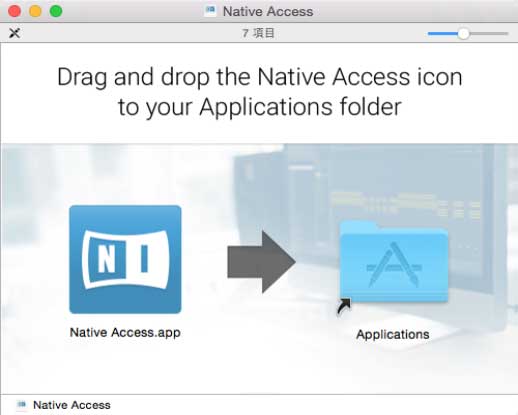
dmg ファイルの中に格納されているアプリケーション「Native Access.app」ファイルを、右隣に表示されている「Application(アプリケーション)」フォルダへのショートカット・アイコンにドラッグ&ドロップします。
windows環境のNative Access インストール手順
-
下記ダウンロードページ内右側の、[ダウンロード(Win)] ボタンから Native Access インストーラをダウンロードします。
-
Native Instruments 社 WEB サイトからダウンロードした「Native_Access_Installer.zip」ファイルを展開し、作成された「Native Access x.x.x Setup PC.exe」ファイルをダブルクリックしてインストーラを起動します。
※ファイル名は、ダウンロードされた時点のバージョンによって異なる場合があります。
-

インストーラの起動後、「Welcome to the Native Instruments Native Access Setup」で [Next >]をクリックし、続けて「Completing the Native Instruments Native Access Setup」画面で [Next >] をクリックしてインストールを実行します。
インストール完了後、[Finish] をクリックしてインストーラを終了します。
■KONTAKT PLAYER の導入
-
コンピュータにインストールされた、Native Access を起動します。
-
Native Instruments 社ユーザーアカウントへのログイン画面が表示されます。
インストーラよりも新しいバージョンが公開されている場合は、先にアップデートを促す画面が表示されますので、[ > START UPDATE] をクリックし、アップデートを完了します。【Native Instruments 社にユーザーアカウントをお持ちの場合】
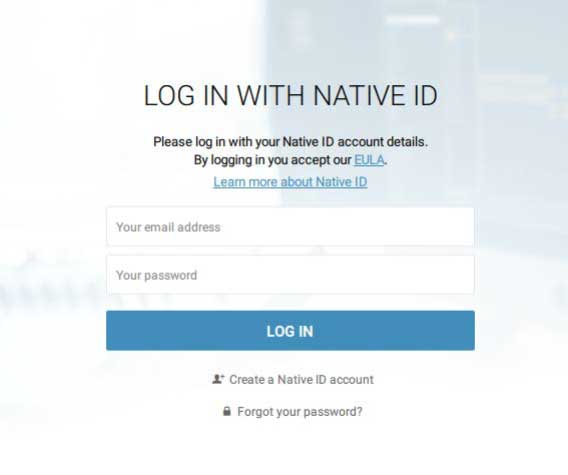
画面中央の "Your email adress" 欄、及び "Your password:" 欄に、Native Instruments 社にご登録の Email アドレスとパスワードを入力し [LOG IN] をクリックします。
【Native Instruments 社ユーザーアカウントをお持ちでない場合】
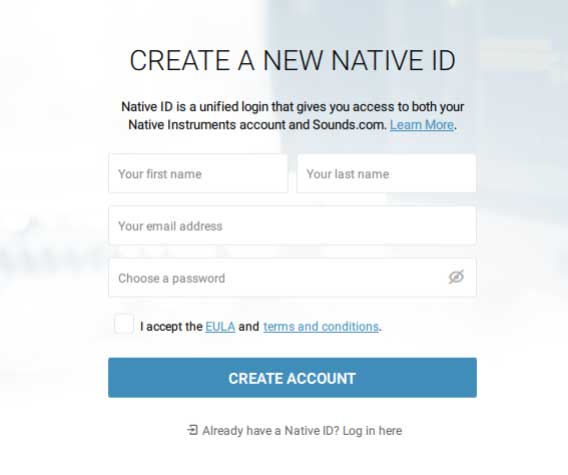
ログイン画面下部の「Create a Native ID」リンクをクリックし、Native Instruments アカウント開設画面を開きます。
"Your first name / Your last name" 欄に登録するお名前、"Your email adress" 欄に登録する Email アドレス、"Your password:" 欄にログイン用パスワードを入力します。
使用許諾契約(EULA)に同意の上「I accept EULA and terms and condition.」欄にチェックを入れ、[CREATE ACCOUNT] ボタンをクリックします。※ ログイン用パスワードには半角英数字を使用し、半角の「特殊文字( -_+#$%& など)」を 1文字以上含む文字列をご入力ください。
※ 使用許諾契約(EULA)は、「I accept the EULA.」欄のリンクよりご参照ください。 -
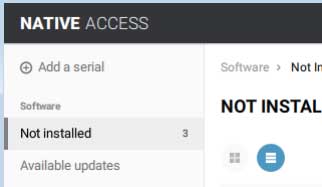
Native Access 画面左側にある[Not installed]をクリックし、インストールされていない製品一覧を表示します。
KONTAKT PLAYER 欄右端に表示されている[INSTALL] をクリックすることで、KONTAKT PLAYERソフトウェアのダウンロード / インストールが行われます。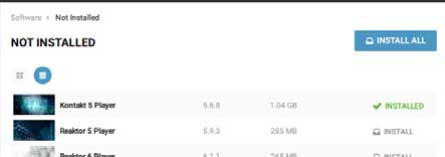
KONTAKT PLAYER のダウンロード / インストールが完了すると、KONTAKT PLAYER 欄の右端に「INSTALLED」と表示されます。
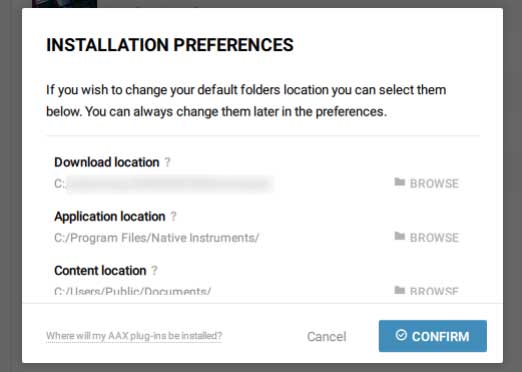
windows環境では、インストール時に各種インストール先ディレクトリの設定ウィンドウが開くことがあります。
ウィンドウを下にスクロールし、VST プラグインのインストール先ディレクトリ「VST 64 location(64bit VST プラグイン・ファイル)」「VST 32 location(32bit VST プラグイン・ファイル)」欄を確認します。
インストール先に変更がなければ [CONFIRM] をクリックし、KONTAKT PLAYER のダウンロード / インストールを開始してください。
インストール先を変更する場合は、それぞれ右側の [BROWSE] をクリックし、インストール先ディレクトリを選択します。※ 64bit 版 Windows をお使いの場合は、32bit 版 VST と 64bit 版 VST それぞれのインストール先を設定できます。
※ 64bit / 32bit VSTプラグインのインストール先は、それぞれお使いのDAWなどホストアプリケーションがプラグインファイルを参照しているフォルダをご指定ください。
以上でKONTAKT PLAYERの導入は完了です。
- KONTAKT PLAYER の使用方法 / 操作方法などについて詳しくは、KONTAKT PLAYER 付属のPDF ガイド(KONTAKT PLAYER 内"Help" メニュー > Open Manual > Kontkat Application Reference Japanese など)をご覧ください。
-
Native Access / KONTAKT PLAYER に関してご不明な点がございましたら、Native Instruments 社までお問い合わせください。
Native Instruments 社サポートページ
ライブラリのオーソライズコンピュータがインターネットに接続された状態で、インストールする状況に応じて以下いずれかの手順でライブラリのオーソライズを行います。
製品ご購入後、初めてのインストールの場合⇒ 『ライブラリの初回オーソライズ』に進みます。
製品ご購入後、2回目以降のインストールの場合⇒ 『ライブラリのオーソライズ(2回目以降)』に進みます。
-
ライブラリの初回オーソライズ
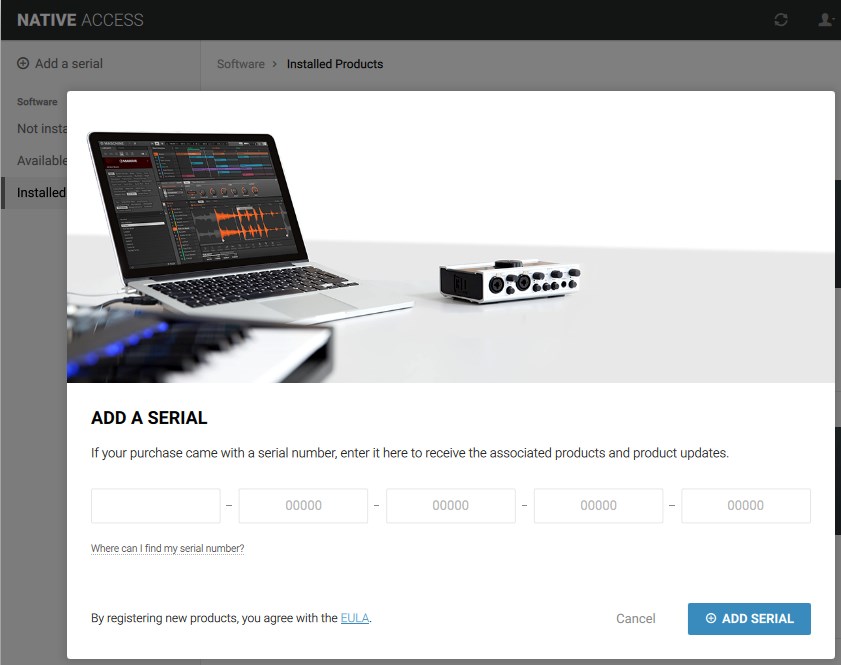
NATIVE ACCESS を起動します。ログインを求められた場合は、NATIVE INSTRUMENTS ユーザーアカウントにログインします。「ADD A SERIAL」画面が表示されるので、ご購入製品のシリアルナンバーを入力し、[ADD SERIAL]ボタンをクリックします。
※「ADD A SERIAL」画面が表示されない場合は、NATIVE ACCESS 画面左上の"(+)Add a serial"をクリックすると、「ADD A SERIAL」画面が表示されます。
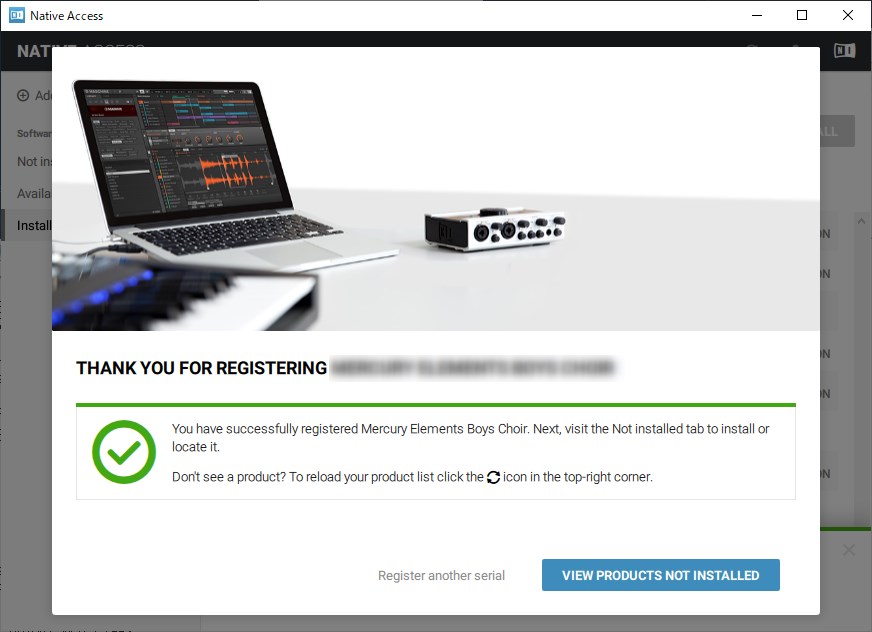
「THANK YOU FOR REGISTERS "製品名"」メッセージが表示されましたら、画面右下の[ VIEW PRODUCTS NOT INSTALLED ]をクリックします。

[ NOT INSTALLED ]画面に切り替わるので、オーソライズを行うライブラリ名右側に表示されている"ADD LIBRARY"をクリックします。
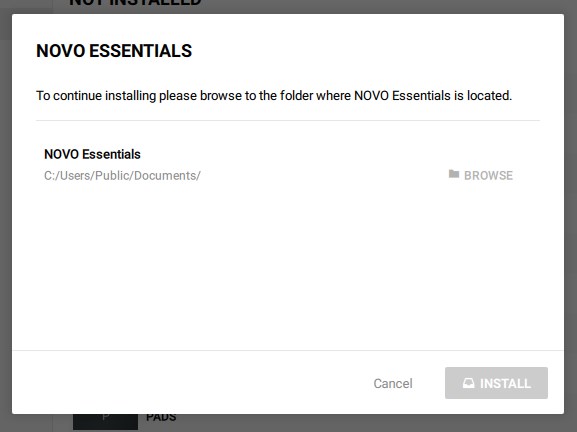
ライブラリの参照画面が開きます。画面右側の"BROWSE"をクリックするとフォルダの選択ウィンドウが開くので、ライブラリフォルダを選択し、[ INSTALL ]をクリックします。
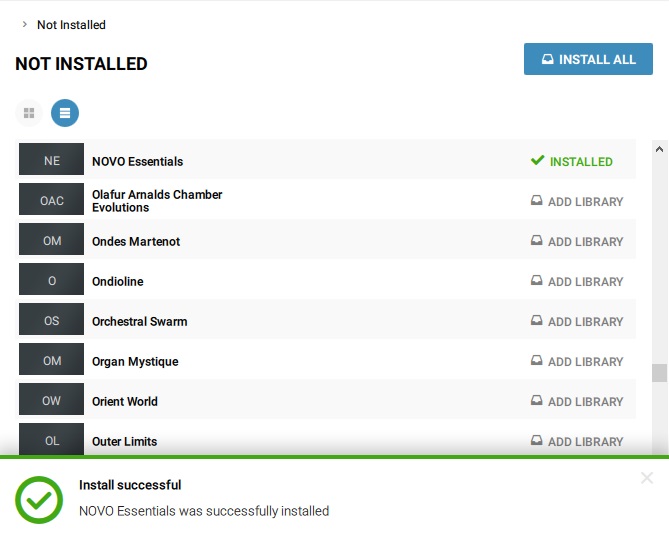
画面下部に"Install Successful"メッセージが表示され、ライブラリのオーソライズは完了です。KONTAKT PLAYER 画面左側の"Libraries"タブに、ライブラリが追加されます。
-
ライブラリのオーソライズ(2回目以降)
NATIVE ACCESS を起動します。ログインを求められた場合は、NATIVE INSTRUMENTS ユーザーアカウントにログインします。ログイン後、「ADD A SERIAL」画面が表示された場合は、[ Cancel ]ボタンをクリックして「ADD A SERIAL」画面を閉じます。
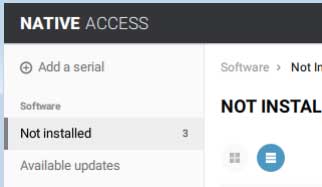
NATIVE ACCESS 画面左上のメニューより[ Not Installed ]タブをクリックし、コンピュータにインストールされていない製品が一覧される「NOT INSTALLED」画面を表示します。

[ NOT INSTALLED ]画面に切り替わるので、オーソライズを行うライブラリ名右側に表示されている"ADD LIBRARY"をクリックします。
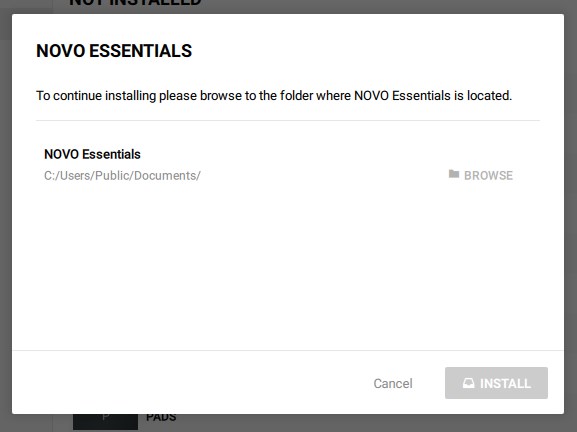
ライブラリの参照画面が開きます。画面右側の"BROWSE"をクリックするとフォルダの選択ウィンドウが開くので、ライブラリフォルダを選択し、[ INSTALL ]をクリックします。
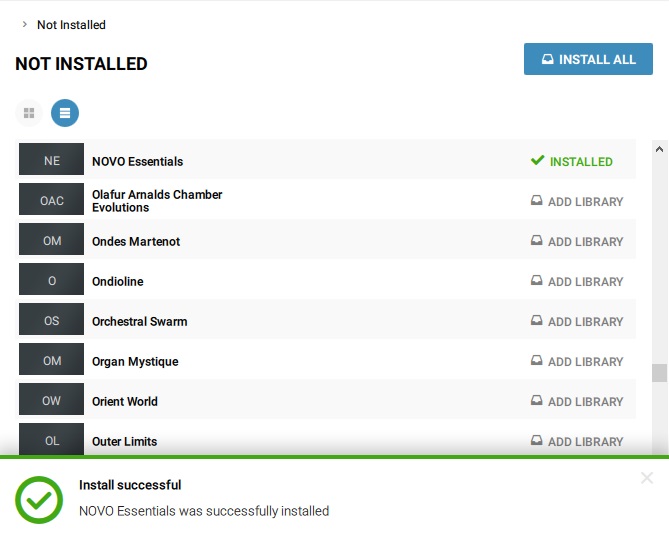
画面下部に"Install Successful"メッセージが表示され、ライブラリのオーソライズは完了です。KONTAKT PLAYER 画面左側の"Libraries"タブに、ライブラリが追加されます。
以上で、ライブラリのオーソライズが完了です。KONTAKT PLAYER を起動し、動作をご確認ください。
2022.6.1【旧NATIVE ACCESS】KONTAKT PLAYER 導入/Native Access DL対応ライブラリ・オーソライズ手順
本ガイドは旧Native Access(ver.1)を使用してライブラリのダウンロード/インストールを行う製品に関する手順をご案内します。
ライブラリを開発元サイトにてダウンロードする製品をご購入された場合は、以下「【旧NATIVE ACCESS】KONTAKT PLAYER 導入/ライブラリ・オーソライズ手順」をご参照ください。KONTAKT PLAYER 搭載ソフト音源製品を使用するためには、製品が対応しているバージョンの KONTAKT PLAYER あるいは Native Instruments 社 KONTAKT ソフトウェア、及びライセンスの管理を行うNATIVE ACCESS アプリケーションが必要となります。
NATIVE ACCESS アプリケーション、KONTAKT PLAYER(KONTAKT)をお使いでないお客様は、無償公開されている NATIVE ACCESS/KONTAKT PLAYER のインストールをお済ませください。既に製品が対応しているバージョンの KONTAKT PLAYER あるいは KONTAKT ソフトウェア・サンプラー、及びNATIVE ACCESS アプリケーションをお使いの場合は、本手順を実行する必要はございません。
■ Native Accessの導入KONTAKT PLAYER のダウンロードや製品のオーソライズには、Native Access アプリケーションを使用します。
お使いでない場合は、まず Native Access のダウンロード/インストールを行います。- mac環境のNative Access インストール手順
- windows環境のNative Access インストール手順
mac環境のNative Access インストール手順
-
下記ダウンロードページ内右側の、[ダウンロード(Mac)] ボタンから Native Access インストーラをダウンロードします。
-
Native Instruments 社 WEB サイトからダウンロードした「Native_Access_Installer.dmg」ファイルをダブルクリックしてマウントします。
※ ファイル名は、ダウンロードされた時点のバージョンによって異なる場合があります。
-
下記ダウンロードページ内右側の、[ダウンロード(Win)] ボタンから Native Access インストーラをダウンロードします。
-
Native Instruments 社 WEB サイトからダウンロードした「Native_Access_Installer.zip」ファイルを展開し、作成された「Native Access x.x.x Setup PC.exe」ファイルをダブルクリックしてインストーラを起動します。
※ファイル名は、ダウンロードされた時点のバージョンによって異なる場合があります。
-
コンピュータにインストールされた、Native Access を起動します。
Macアプリケーションフォルダ内にある「Native Access.app」をダブルクリックして実行してください。 -
Native Instruments 社ユーザーアカウントへのログイン画面が表示されます。
インストーラよりも新しいバージョンが公開されている場合は、先にアップデートを促す画面が表示されますので、[> START UPDATE] をクリックし、アップデートを完了します。 -
Native Instruments 社にユーザーアカウントをお持ちの場合
画面中央の "Your email adress" 欄、及び "Your password:" 欄に、Native Instruments 社にご登録の Email アドレスとパスワードを入力し [LOG IN] をクリックします。
Native Instruments 社ユーザーアカウントをお持ちでない場合ログイン画面下部の「Create a Native ID」リンクをクリックし、Native Instruments アカウント開設画面を開きます。
"Your first name / Your last name" 欄に登録するお名前、"Your email adress" 欄に登録する Email アドレス、"Your password:" 欄にログイン用パスワードを入力します。
使用許諾契約(EULA)に同意の上「I accept EULA and terms and condition.」欄にチェックを入れ、[CREATE ACCOUNT] ボタンをクリックします。※ ログイン用パスワードには半角英数字を使用し、半角の「特殊文字( -_+#$%& など)」を 1文字以上含む文字列をご入力ください。
※ 使用許諾契約(EULA)は、「I accept the EULA.」欄のリンクよりご参照ください。 -
Native Access 画面左側にある[Not installed]をクリックし、インストールされていない製品一覧を表示します。
KONTAKT PLAYER 欄右端に表示されている[INSTALL] をクリックすることで、KONTAKT PLAYERソフトウェアのダウンロード/インストールが行われます。windows環境では、インストール時に各種インストール先ディレクトリの設定ウィンドウが開くことがあります。
ウィンドウを下にスクロールし、VST プラグインのインストール先ディレクトリ「VST 64 location(64bit VST プラグイン・ファイル)」「VST 32 location(32bit VST プラグイン・ファイル)」欄を確認します。
インストール先に変更がなければ [CONFIRM] をクリックし、KONTAKT PLAYER のダウンロード / インストールを開始してください。
インストール先を変更する場合は、それぞれ右側の [BROWSE] をクリックし、インストール先ディレクトリを選択します。※ 64bit 版 Windows をお使いの場合は、32bit 版 VST と 64bit 版 VST それぞれのインストール先を設定できます。
※ 64bit / 32bit VSTプラグインのインストール先は、それぞれお使いのDAWなどホストアプリケーションがプラグインファイルを参照しているフォルダをご指定ください。 - KONTAKT PLAYER の使用方法/操作方法などについて詳しくは、KONTAKT PLAYER 付属の日本語 PDF ガイド(KONTAKT PLAYER 内"Help" メニュー > Open Manual > Kontkat Application Reference Japanese)をご覧ください。
-
※Native Access / KONTAKT PLAYER に関してご不明な点がございましたら、Native Instruments 社までお問い合わせください。
Native Instruments 社サポートページ 製品ご購入後、初めてのインストールの場合⇒ 『ライブラリの初回オーソライズ』に進みます。
製品ご購入後、2回目以降のインストールの場合⇒ 『ライブラリのオーソライズ(2回目以降)』に進みます。
-
Native Access のダウンロード
下記ダウンロードページ内右側の、[ダウンロード(Mac)] ボタンから Native Access インストーラをダウンロードします。
-
インストーラーのマウント
Native Instruments 社 WEB サイトからダウンロードした「Native_Access_Installer.dmg」ファイルをダブルクリックしてマウントします。
※ファイル名は、ダウンロードされた時点のバージョンによって異なる場合があります。
-
Native Access のインストール
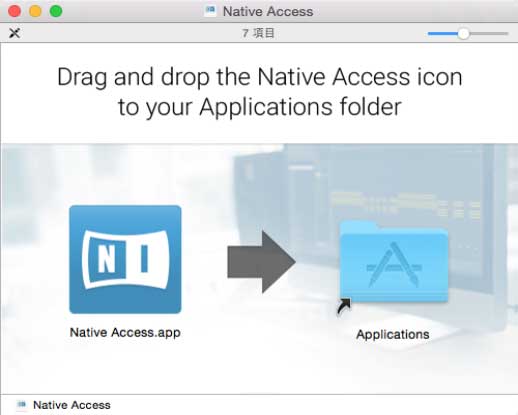
dmg ファイルの中に格納されているアプリケーション「Native Access.app」ファイルを、右隣に表示されている「Application(アプリケーション)」フォルダへのショートカット・アイコンにドラッグ&ドロップします。
-
Native Access のダウンロード
下記ダウンロードページ内右側の、[ダウンロード(Win)] ボタンから Native Access インストーラをダウンロードします。
-
インストーラーの展開・起動
Native Instruments 社 WEB サイトからダウンロードした「Native_Access_Installer.zip」ファイルを展開し、作成された「Native Access x.x.x Setup PC.exe」ファイルをダブルクリックしてインストーラを起動します。
※ファイル名は、ダウンロードされた時点のバージョンによって異なる場合があります。
-
Native Access のインストール

インストーラの起動後、「Welcome to the Native Instruments Native Access Setup」で [Next >]をクリックし、続けて「Completing the Native Instruments Native Access Setup」画面で [Next >] をクリックしてインストールを実行します。
インストール完了後、[Finish] をクリックしてインストーラを終了します。 -
Native Access の起動
コンピュータにインストールされた、Native Access を起動します。
-
Native Instruments アカウントへのログイン
Native Instruments 社ユーザーアカウントへのログイン画面が表示されます。
インストーラよりも新しいバージョンが公開されている場合は、先にアップデートを促す画面が表示されますので、[ > START UPDATE] をクリックし、アップデートを完了します。【Native Instruments 社にユーザーアカウントをお持ちの場合】
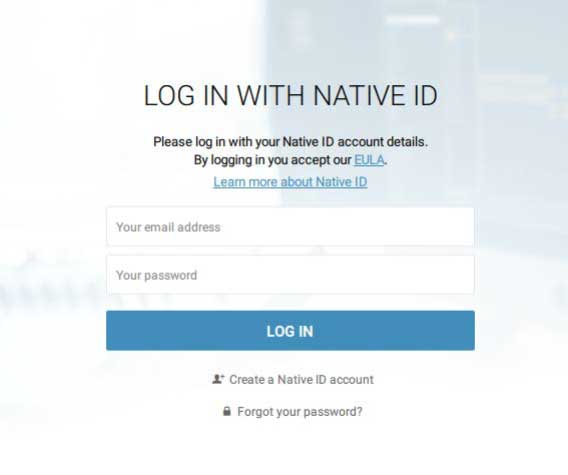
画面中央の "Your email adress" 欄、及び "Your password:" 欄に、Native Instruments 社にご登録の Email アドレスとパスワードを入力し [LOG IN] をクリックします。
【Native Instruments 社ユーザーアカウントをお持ちでない場合】
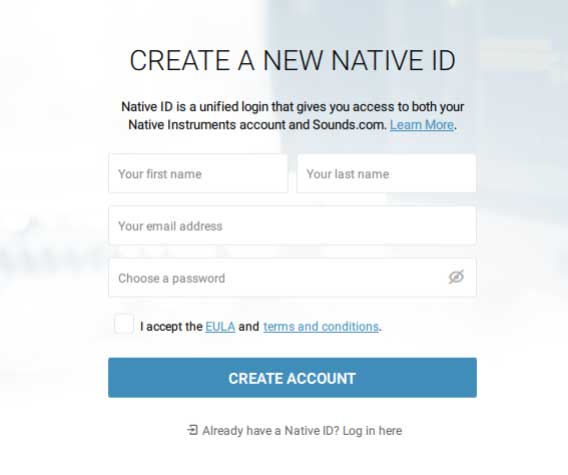
ログイン画面下部の「Create a Native ID」リンクをクリックし、Native Instruments アカウント開設画面を開きます。
"Your first name / Your last name" 欄に登録するお名前、"Your email adress" 欄に登録する Email アドレス、"Your password:" 欄にログイン用パスワードを入力します。
使用許諾契約(EULA)に同意の上「I accept EULA and terms and condition.」欄にチェックを入れ、[CREATE ACCOUNT] ボタンをクリックします。※ ログイン用パスワードには半角英数字を使用し、半角の「特殊文字( -_+#$%& など)」を 1文字以上含む文字列をご入力ください。
※ 使用許諾契約(EULA)は、「I accept the EULA.」欄のリンクよりご参照ください。 -
KONTAKT PLAYER のインストール
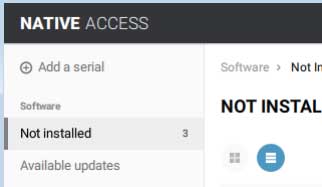
Native Access 画面左側にある[Not installed]をクリックし、インストールされていない製品一覧を表示します。
KONTAKT PLAYER 欄右端に表示されている[INSTALL] をクリックすることで、KONTAKT PLAYERソフトウェアのダウンロード / インストールが行われます。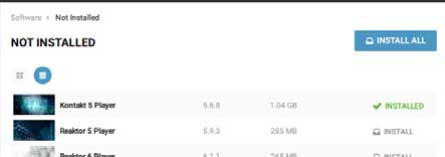
KONTAKT PLAYER のダウンロード / インストールが完了すると、KONTAKT PLAYER 欄の右端に「INSTALLED」と表示されます。
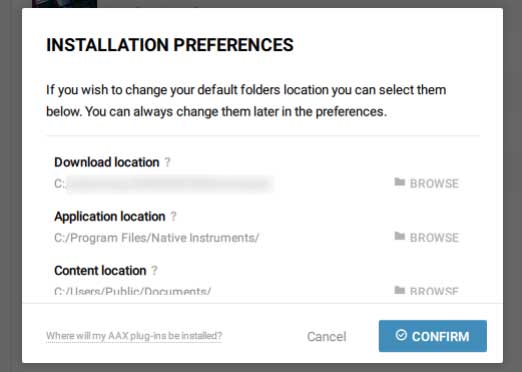
windows環境では、インストール時に各種インストール先ディレクトリの設定ウィンドウが開くことがあります。
ウィンドウを下にスクロールし、VST プラグインのインストール先ディレクトリ「VST 64 location(64bit VST プラグイン・ファイル)」「VST 32 location(32bit VST プラグイン・ファイル)」欄を確認します。
インストール先に変更がなければ [CONFIRM] をクリックし、KONTAKT PLAYER のダウンロード / インストールを開始してください。
インストール先を変更する場合は、それぞれ右側の [BROWSE] をクリックし、インストール先ディレクトリを選択します。※ 64bit 版 Windows をお使いの場合は、32bit 版 VST と 64bit 版 VST それぞれのインストール先を設定できます。
※ 64bit / 32bit VSTプラグインのインストール先は、それぞれお使いのDAWなどホストアプリケーションがプラグインファイルを参照しているフォルダをご指定ください。 - KONTAKT PLAYER の使用方法 / 操作方法などについて詳しくは、KONTAKT PLAYER 付属のPDF ガイド(KONTAKT PLAYER 内"Help" メニュー > Open Manual > Kontkat Application Reference Japanese など)をご覧ください。
-
Native Access / KONTAKT PLAYER に関してご不明な点がございましたら、Native Instruments 社までお問い合わせください。
Native Instruments 社サポートページ
windows環境のNative Access インストール手順
■ KONTAKT PLAYER の導入以上で「KONTAKT PLAYER」の導入は完了です。
ライブラリのオーソライズコンピュータがインターネットに接続された状態で、インストールする状況に応じて以下いずれかの手順でライブラリのオーソライズを行います。
ライブラリの初回オーソライズNATIVE ACCESS を起動します。ログインを求められた場合は、NATIVE INSTRUMENTS ユーザーアカウントにログインします。「ADD A SERIAL」画面が表示されるので、ご購入製品のシリアルナンバーを入力し、[ADD SERIAL]ボタンをクリックします。
※「ADD A SERIAL」画面が表示されない場合は、NATIVE ACCESS 画面左上の"(+)Add a serial"をクリックすると、「ADD A SERIAL」画面が表示されます。
[ NOT INSTALLED ]画面に切り替わるので、オーソライズを行うライブラリ名右側に表示されている"INSTALL"をクリックします。
※この画面で [INSTALL] が [ADD LIBRARY]と表示されている場合は、こちらのガイドに沿って導入をお進めください。
画面下部に"Install Successful"メッセージが表示され、ライブラリのオーソライズは完了です。KONTAKT PLAYER 画面左側の"Libraries"タブに、ライブラリが追加されます。
ライブラリのオーソライズ(2回目以降)NATIVE ACCESS を起動します。ログインを求められた場合は、NATIVE INSTRUMENTS ユーザーアカウントにログインします。ログイン後、「ADD A SERIAL」画面が表示された場合は、[ Cancel ]ボタンをクリックして「ADD A SERIAL」画面を閉じます。
NATIVE ACCESS 画面左上のメニューより[ Not Installed ]タブをクリックし、コンピュータにインストールされていない製品が一覧される「NOT INSTALLED」画面を表示します。
[ NOT INSTALLED ]画面に切り替わるので、オーソライズを行うライブラリ名右側に表示されている"INTSALL"をクリックします。
※この画面で [INSTALL] が [ADD LIBRARY]と表示されている場合は、こちらのガイドに沿って導入をお進めください。
画面下部に"Install Successful"メッセージが表示され、ライブラリのオーソライズは完了です。KONTAKT PLAYER 画面左側の"Libraries"タブに、ライブラリが追加されます。
KONTAKT PLAYER 搭載ソフト音源製品を使用するためには、製品が対応しているバージョンの KONTAKT PLAYER あるいは Native Instruments 社 KONTAKT ソフトウェア、及びライセンスの管理を行うNATIVE ACCESS アプリケーションが必要となります。
NATIVE ACCESS アプリケーション、KONTAKT PLAYER(KONTAKT)をお使いでないお客様は、無償公開されている NATIVE ACCESS / KONTAKT PLAYER のインストールをお済ませください。
既に製品が対応しているバージョンの KONTAKT PLAYER あるいは KONTAKT ソフトウェア・サンプラー、及びNATIVE ACCESS アプリケーションをお使いの場合は、本手順を実行する必要はございません。
■Native Access の導入
KONTAKT PLAYER のダウンロードや製品のオーソライズには、Native Access アプリケーションを使用します。
お使いでない場合は、まず Native Access のダウンロード / インストールを行います。
mac環境のNative Access インストール手順
windows環境のNative Access インストール手順
■KONTAKT PLAYER の導入
以上でKONTAKT PLAYERの導入は完了です。
ダウンロード2023.10.17稀にサーバーエラー等により、製品導入方法ページにてインストーラがダウンロード出来ない場合がございます。その場合は、以下のボタンからインストーラをダウンロードください。
2020.7.6『LA SCORING STRINGS 2.5』 ARC用画像データ
ARCパッチにて画面の表示が正常でない場合、以下の手順をお試しください。
- 本サポートページよりzipファイルをダウンロードし、展開してください。
-
展開して生成された「pictures」フォルダを以下の階層にコピーしてください。
macOS: <ユーザー名>/書類/Native Instruments/Kontakt/(pictures)
Windows: <ユーザー名>/ドキュメント/Native Instruments/Kontakt/(pictures)
- OSを再起動して動作をご確認ください。
※Kontakt(Player) 5をご使用の方は、「Kontakt 5」フォルダとなります
2016.12.21「Cinematic Studio Piano.xml」ファイル
KONTAKTを起動するたびにライブラリ一覧から「CINEMATIC STUDIO PIANO」が消えてしまう場合は、下記ディレクトリに「Cinematic Studio Piano.xml」をコピー頂くことで改善するかをご確認下さい。
■Mac
Macintosh HD >Library > Application Support > Native Instruments > Service Center■Windows
C:\Program Files\Common Files\Native Instruments\Service Center2016.12.21「Cinematic Studio Strings.xml」ファイル
KONTAKTを起動するたびにライブラリ一覧から「CINEMATIC STUDIO STRINGS」が消えてしまう場合は、下記ディレクトリに「Cinematic Studio Strings.xml」をコピー頂くことで改善するかをご確認下さい。
■Mac
Macintosh HD >Library > Application Support > Native Instruments > Service Center■Windows
C:\Program Files\Common Files\Native Instruments\Service Center2016.6.28「Orchestral Essentials 2.xml」ファイル
KONTAKTを起動するたびにライブラリ一覧から「ORCHESTRAL ESSENTIALS 2」が消えてしまう場合は、下記ディレクトリに「Orchestral Essentials 2.xml」をコピー頂くことで改善するかをご確認下さい。
■Mac
Macintosh HD >Library > Application Support > Native Instruments > Service Center■Windows
C:\Program Files\Common Files\Native Instruments\Service Centerマークのついた情報は、該当する製品のご購入ユーザー様専用となっております。ご覧頂くには、該当する製品をご購入頂く必要がございます。 -